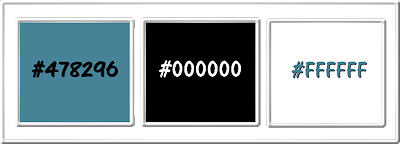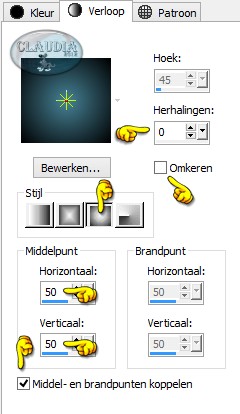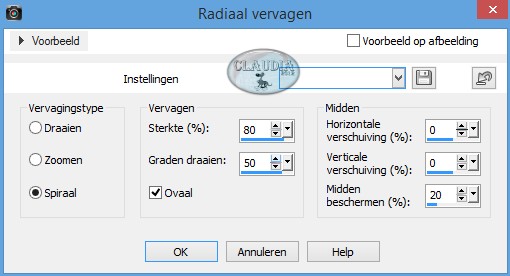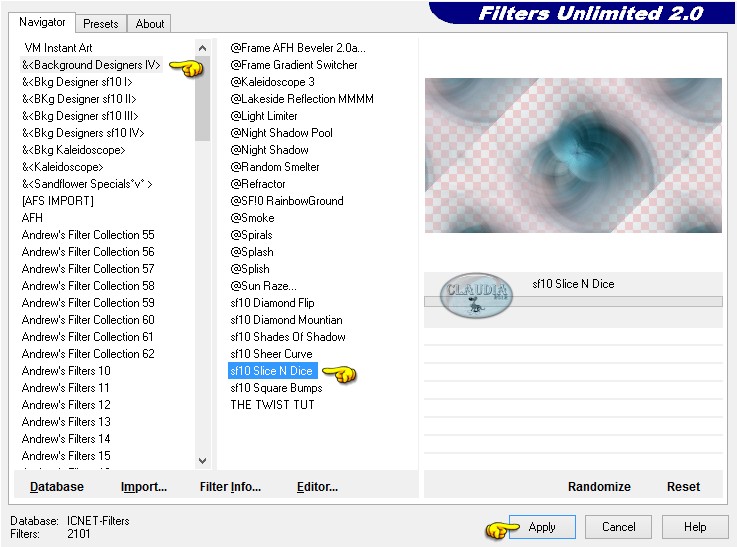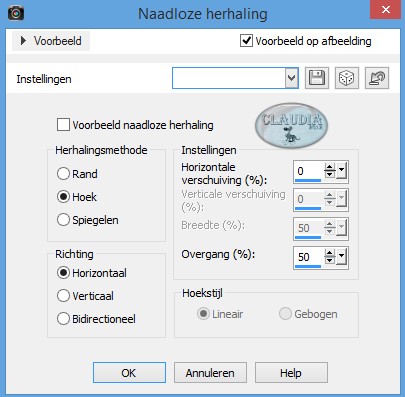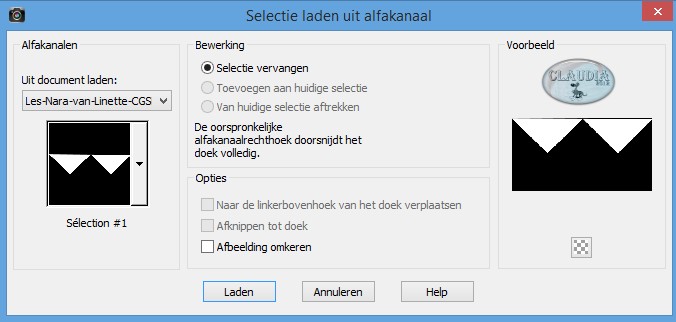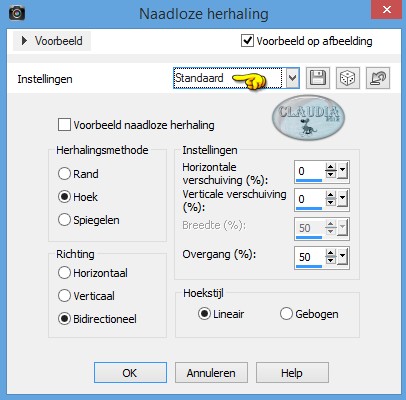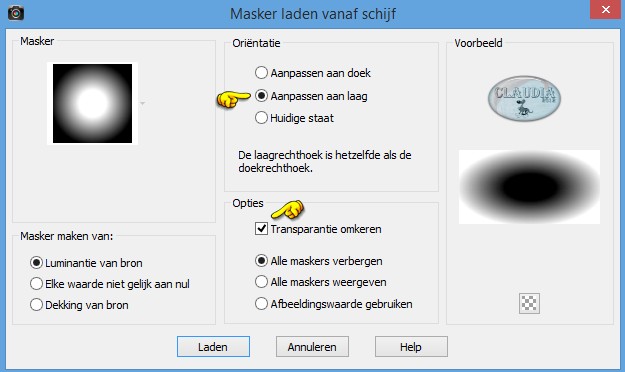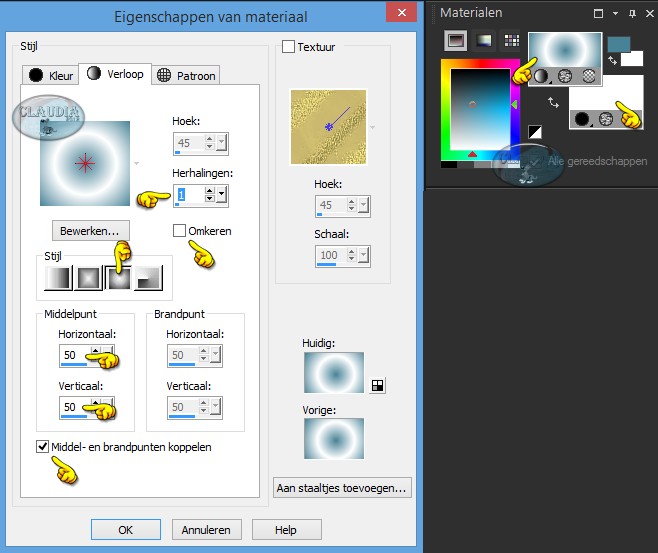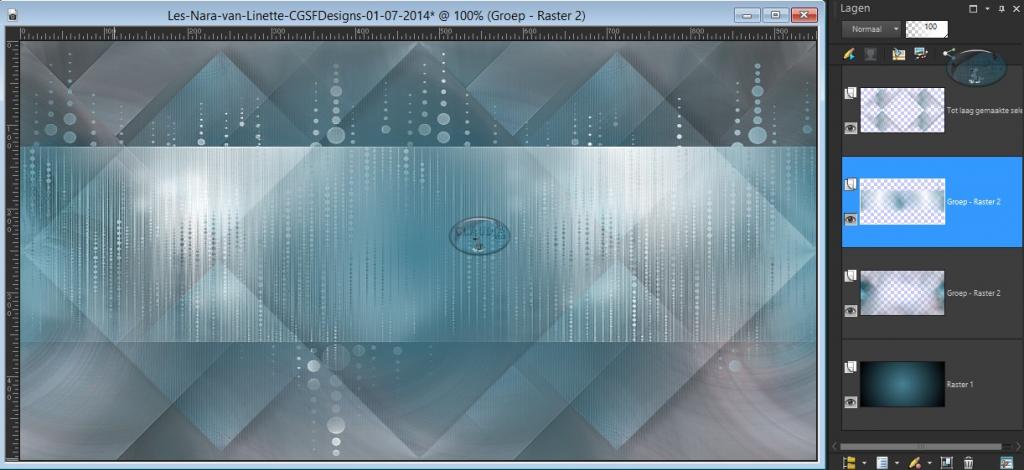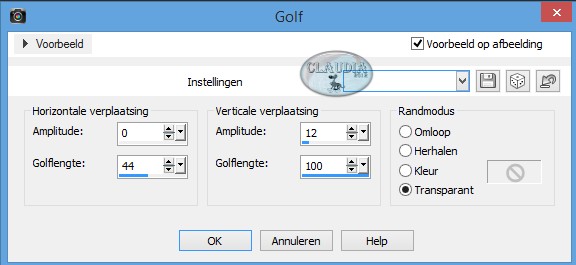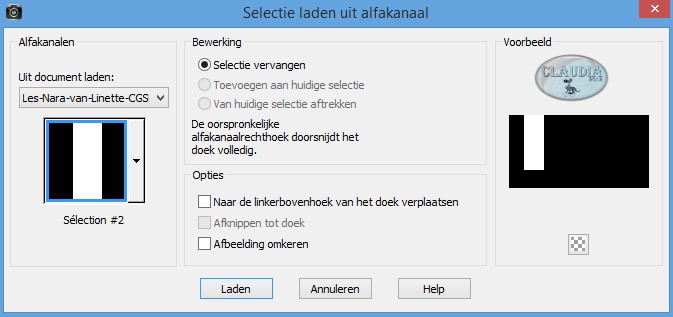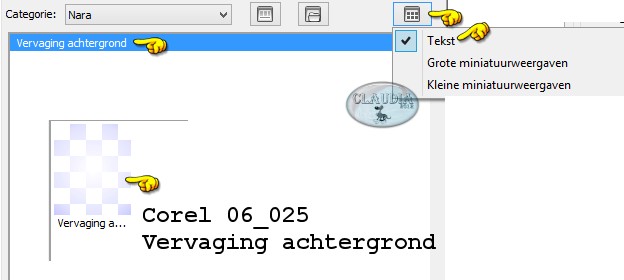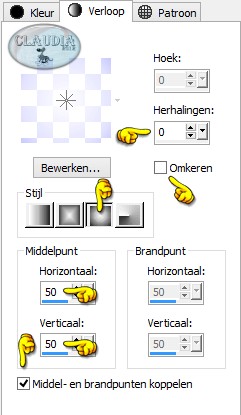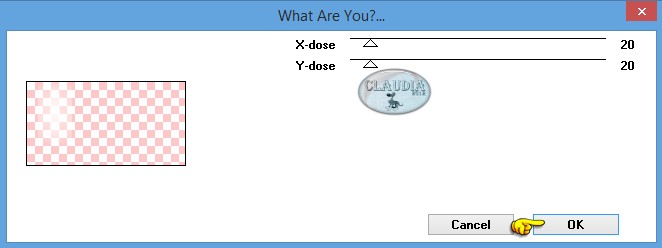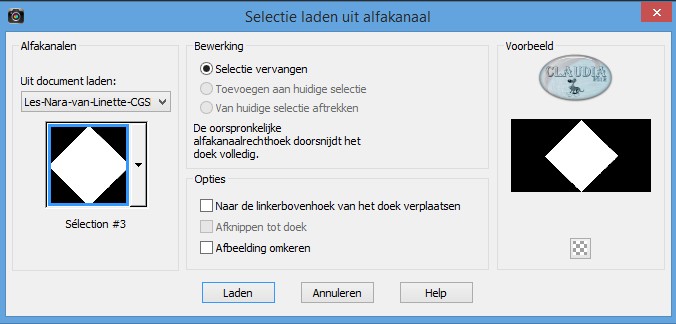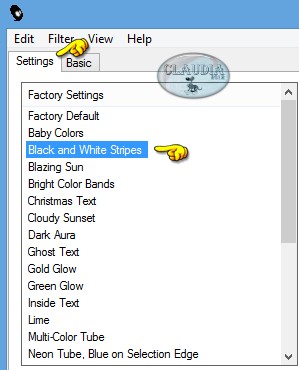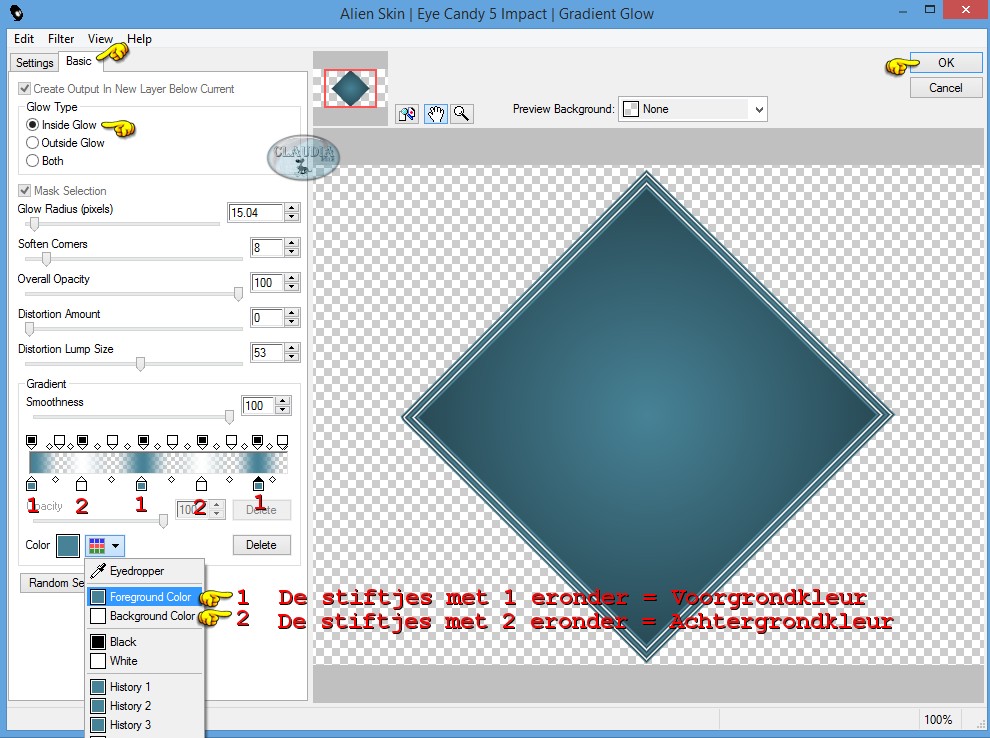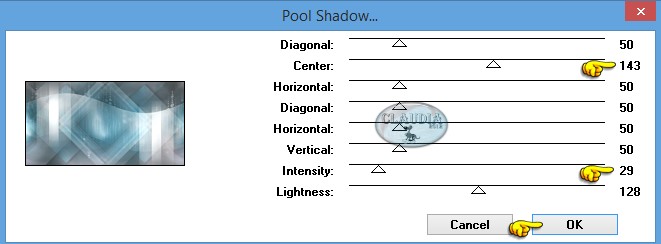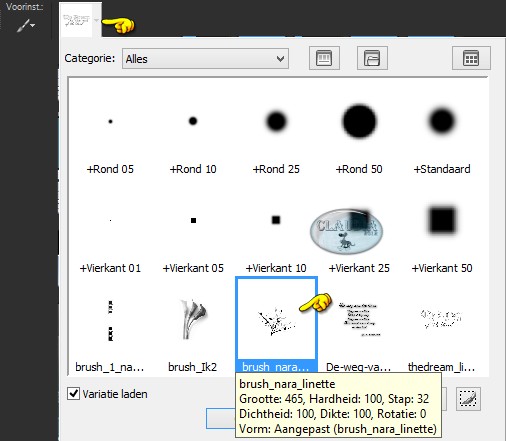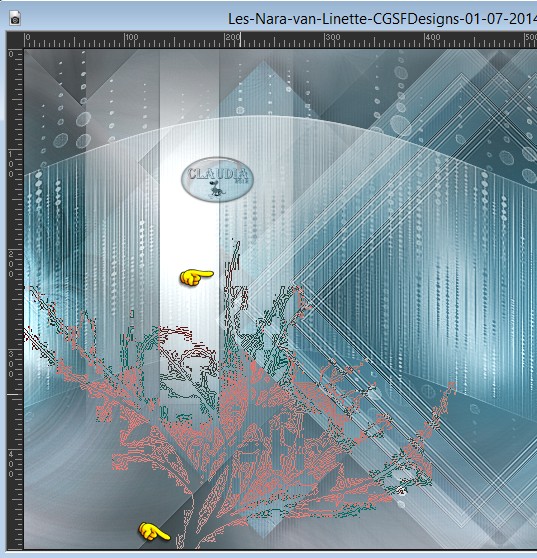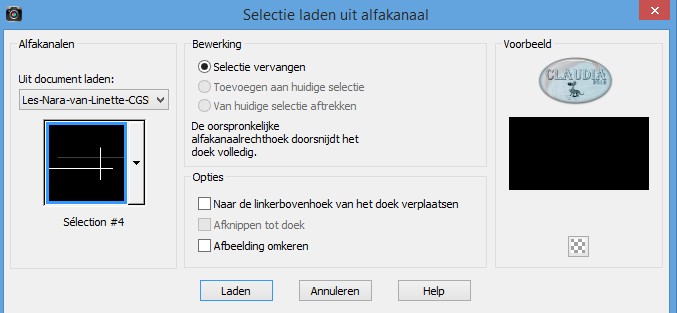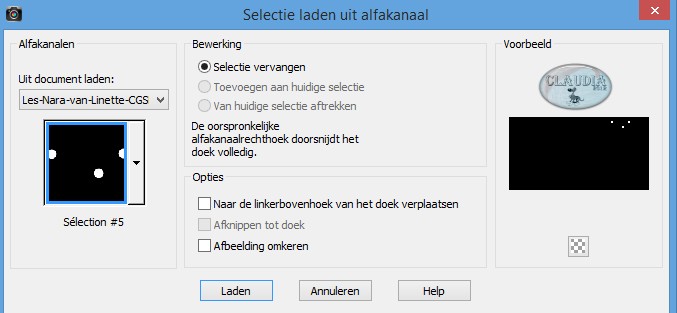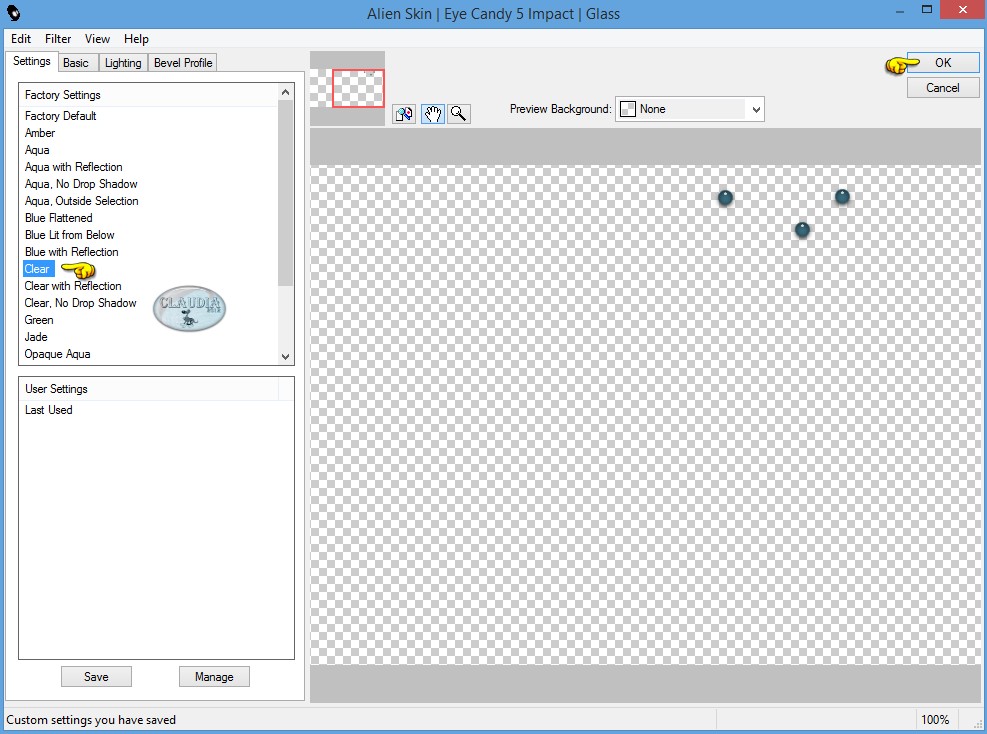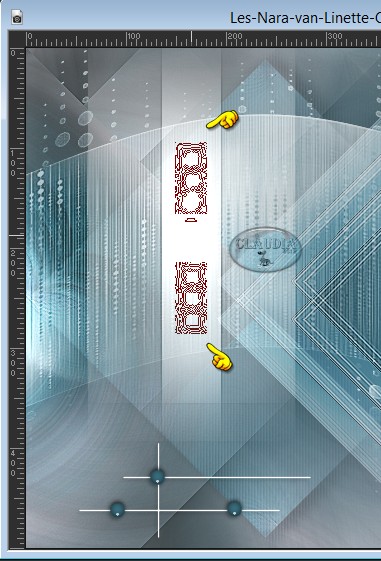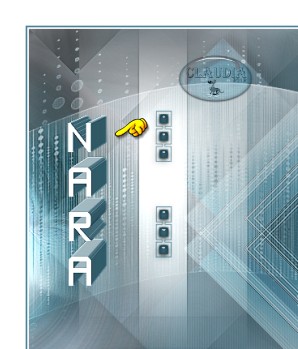Deze tutorial is auteursrechtelijk beschermd door Linette, alle rechten voorbehouden.
Elke verspreiding, zonder voorafgaande schriftelijke toestemming is geheel verboden.
Elke gelijkenis met een andere tutorial is puur toeval.
Deze les is geschreven in PSP X6 op 01-07-2014.
En volledig nagekeken en aangepast op 03-07-2017.
Ik heb de persoonlijke toestemming van Linette om haar lessen te vertalen uit het Frans.
Wil je deze vertaling linken, dan moet je Linette daarvoor persoonlijk toestemming om vragen!!!
Ik ben alleen maar de vertaler, de auteursrechten liggen volledig bij Linette.
Merci beaucoup Linette, que je pouvez traduire vos leçons en Néerlandais
Claudia.
Materialen :

Steek de brushes in de juiste map van jouw PSP versie : Corel_01/Penselen.
Het Masker "Narah_mask_0563" openen we in PSP zelf.
Maar het masker 20-20 steek je in de juiste map van jou PSP versie : Corel_07/Maskers.
De gebruikte filters in deze les :

- Filters Unlimited 2.0.
- Background Designers IV - Slice N Dice ***
- Simple - Blintz.
- Toadies - What Are You?
- Eye Candy 5 : Impact - Gradient Glow en Glass.
- Tramages - Pool Shadow.
***Importeer het filter Background Designers in het filter "Filters Unlimited 2.0"***
Klik op de onderstaande banner om naar de originele les te gaan :

Kleurenpallet :
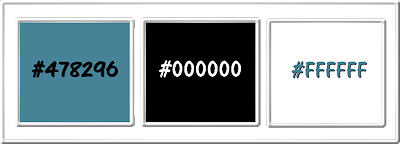
Voorgrondkleur = #478296
Achtergrondkleur = #000000
3de kleur = #FFFFFF
Maak van de Voorgrondkleur een Verloop met deze instellingen :
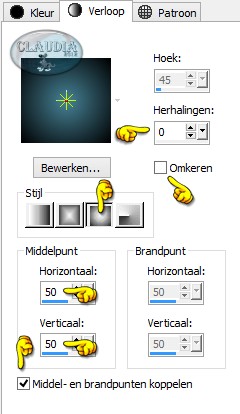

OPGELET !!!
Naargelang de gebruikte kleuren, kunnen de
Mengmodus en de Laagdekking verschillen. |

1.
Open uit de materialen het bestand "alpha_nara".
Dit is geen leeg bestand, de selecties zitten in het alfakanaal.
Venster - Dupliceren (of gebruik de sneltoetsen SHIFT + D).
Sluit het originele bestand, we werken verder op het duplicaat.
Vul de laag van het bestand met het Verloop.
Lagen - Nieuwe rasterlaag.
Selecties - Alles selecteren.
Open uit de materialen de tube "TubeNP 1368".
Bewerken - Kopiëren (sluit de tube nog niet, je hebt deze later nodig).
Ga terug naar je werkje.
Bewerken - Plakken in selectie.
Selecties - Niets selecteren.
Aanpassen - Vervagen - Radiaal vervagen :
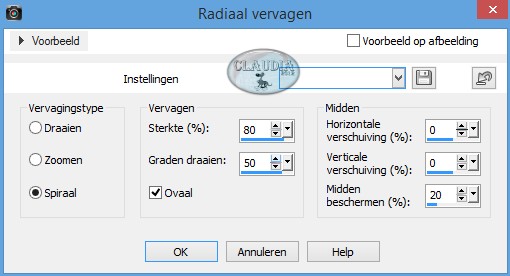
Aanpassen - Scherpte - Verscherpen.
Lagen - Dupliceren.
Afbeelding - Omdraaien.
Lagen - Samenvoegen - Omlaag samenvoegen.
Lagen - Dupliceren.
Afbeelding - Spiegelen.
Lagen - Eigenschappen : zet de Dekking van deze laag op : 50%.
Lagen - Samenvoegen - Omlaag samenvoegen.

2.
De bovenste laag in het Lagenpallet is nu de actieve laag (= Raster 2).
Effecten - Insteekfilters - <I.C. NET Software> - Filters Unlimited 2.0 - &<Background Designers IV> - sf10 Slice N Dice :
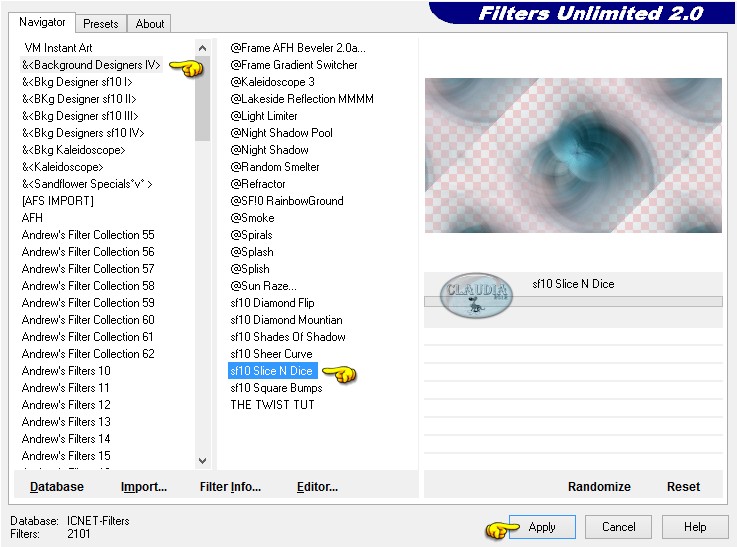
Effecten - Insteekfilters - Simple - Blintz : pas dit filter 2 x toe !!!
Effecten - Afbeeldingseffecten - Naadloze herhaling :
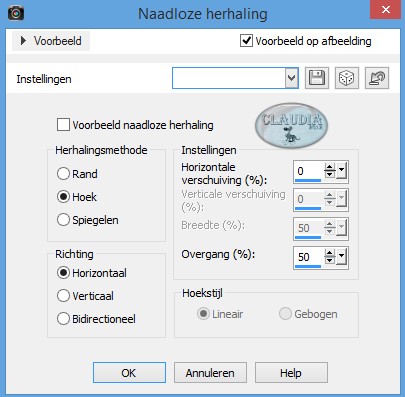
Aanpassen - Scherpte - Nog scherper.
Effecten - 3D Effecten - Slagschaduw :
Verticaal = 8
Horizontaal = 8
Dekking = 30
Vervaging = 15
Kleur = Zwart (#000000)

3.
Selecties - Selectie laden/opslaan - Selectie laden uit alfakanaal : Sélection #1
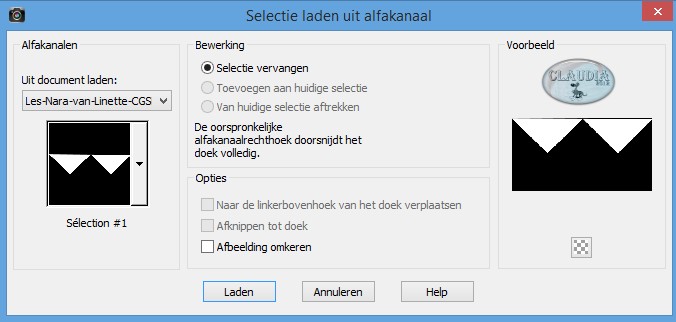
Selecties - Laag maken van selectie.
Lagen - Eigenschappen : zet de Mengmodus van deze laag op Overlay.
(of gebruik een andere instelling naar gelang de door jouw gekozen kleuren).
Effecten - 3D Effecten - Slagschaduw : de instellingen staan goed.
Selecties - Niets selecteren.
Lagen - Dupliceren.
Afbeelding - Omdraaien.
Lagen - Samenvoegen - Omlaag samenvoegen.
Effecten - Afbeeldingseffecten - Naadloze herhaling :
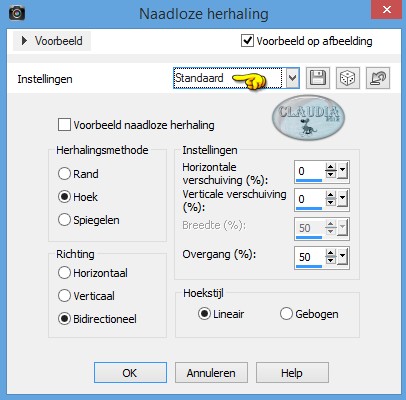
Effecten - Textuureffecten - Lamellen :
Breedte = 3
Dekking = 30
Kleur = Wit (#FFFFFF)
Alleen Licht van links/boven aangevinkt
Lagen - Eigenschappen : zet de Dekking van deze laag op 50%.

4.
Activeer de middelste laag in het Lagenpallet (= Raster 2).
Lagen - Masker laden/opslaan - Masker laden vanaf schijf : 20-20
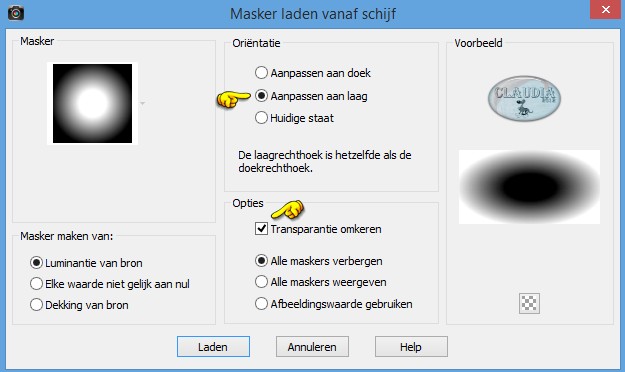
Lagen - Samenvoegen - Groep samenvoegen.

5.
Activeer de onderste laag in het Lagenpallet (= Raster 1).
Lagen - Nieuwe rasterlaag.
Ga naar het Kleurenpallet en zet de Achtergrondkleur op de witte kleur : #FFFFFF.
Nu heb je dit Verloop met deze instellingen :
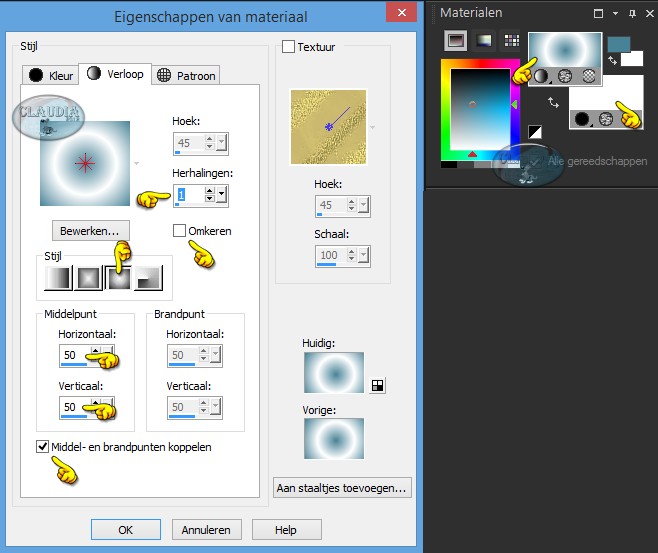
Vul de laag met dit nieuwe verloop.
Open uit de materialen het masker "Narah_mask_0563" en minimaliseer het.
Ga terug naar je werkje.
Lagen - Nieuwe maskerlaag - uit afbeelding :

Aanpassen - Scherpte - Nog scherper.
Lagen - Samenvoegen - Groep samenvoegen.
Lagen - Schikken - Omhoog.
Zo zien het werkje en het Lagenpallet er nu uit :
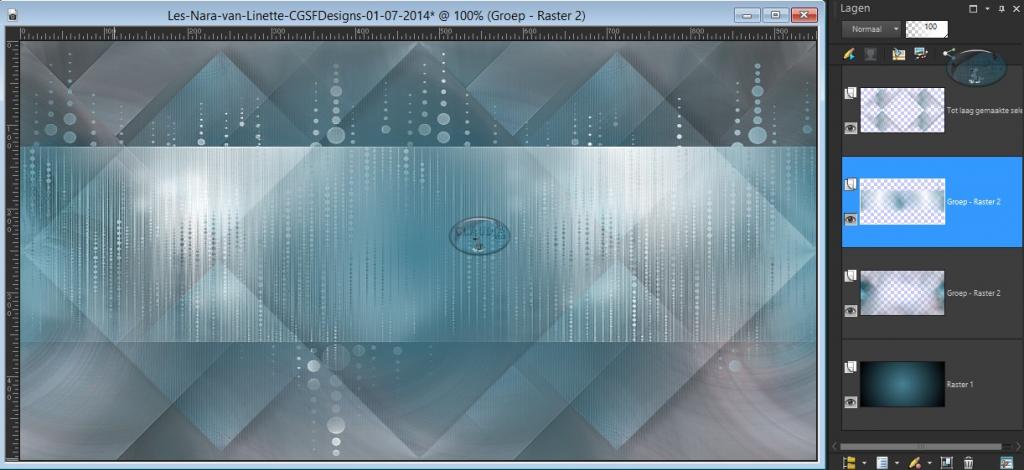
Effecten - Vervormingseffecten - Golf :
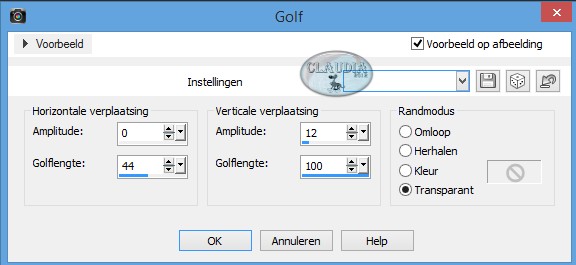
Lagen - Eigenschappen : zet de Dekking van deze laag op 57% en de Mengmodus op Zacht licht.
Aanpassen - Scherpte - Nog scherper.

6.
De laag "Groep - Raster 2" is nu de actieve laag (= de 2de maskerlaag, niet de 20-20 maskerlaag).
Selecties - Alles selecteren.
Selecties - Zwevend.
Selecties - Niet-zwevend.
Lagen - Nieuwe rasterlaag.
Vul de selectie met de witte Achtergrondkleur : #FFFFFF.
Selecties - Niets selecteren.
Lagen - Eigenschappen : zet de Dekking van deze laag tussen 55 à 60%.

7.
Activeer de bovenste laag in het Lagenpallet (= Tot laag gemaakte selectie).
Lagen - Nieuwe rasterlaag.
Selecties - Selectie laden/opslaan - Selectie laden uit alfakanaal : Sélection #2
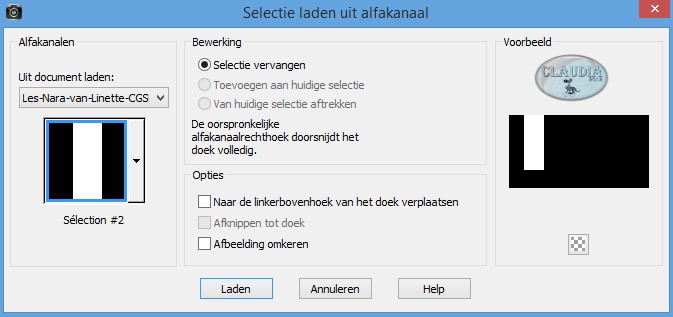
Ga naar het Kleurenpallet en zet de Voorgrondkleur op het Verloop : Corel_06_025.
Dit Verloop/Gradiënt wordt ook "Vervaging achtergrond" genoemd.
Heb je deze niet in het bezit, dan kan je deze hier downloaden van mijn 4Shared.
Zet het Verloop in de juiste map (psp moet niet afgesloten worden) en zoek
in het bronvenster naar het Verloop en gebruik deze instellingen :
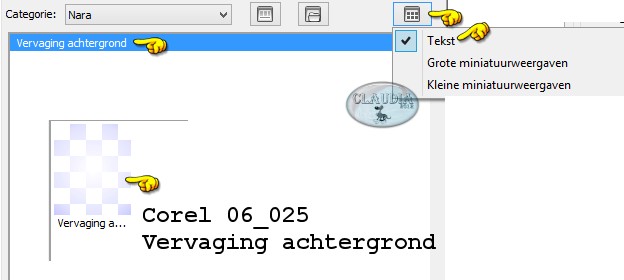
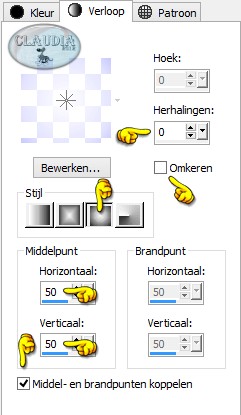
Vul de selectie met dit nieuwe Verloop.
Selecties - Niets selecteren.
Effecten - Insteekfilters - Toadies - What Are You? :
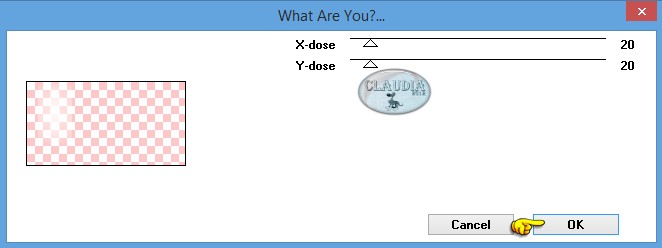
Aanpassen - Scherpte - Nog scherper.
Lagen - Dupliceren.
Afbeelding - Spiegelen.
Afbeelding - Omdraaien.
Lagen - Samenvoegen - Omlaag samenvoegen.

8.
Activeer de onderste laag in het Lagenpallet (= Raster 1).
Selecties - Selectie laden/opslaan - Selectie laden uit alfakanaal : Sélection #3
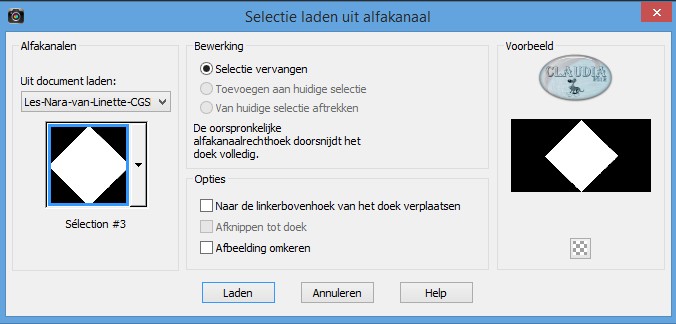
Selecties - Laag maken van selectie.
Selecties - Niets selecteren.
Effecten - Insteekfilters - Alien Skin Eye Candy 5 : Impact - Gradient Glow :
Activeer het tabblad "Settings" en selecteer "Black and White Stripes"
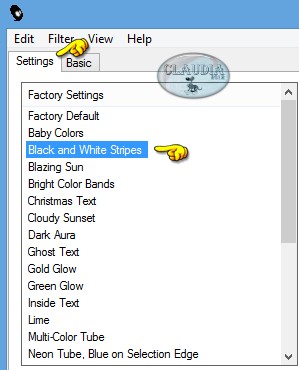
Activeer nu het tabblad "Basic" en neem deze instellingen :
Als je bij de stiftjes aankomt (onderaan) klik dan eerst op het stiftje en dan kan je pas de kleur aanpassen
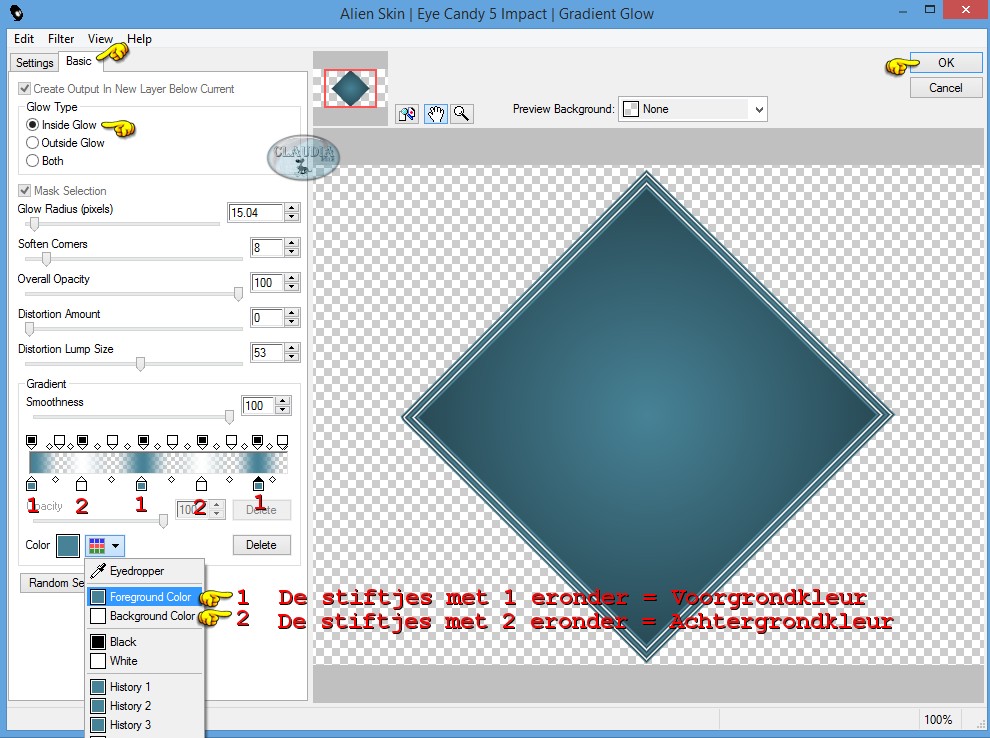
*****
Effecten - Insteekfilters - Toadies - What Are You? : de instellingen staan nog goed.
Effecten - Randeffecten - Accentueren.
Lagen - Eigenschappen : zet de Mengmodus van deze laag op Luminantie.
Effecten - 3D Effecten - Slagschaduw :
Verticaal = 0
Horizontaal = 0
Dekking = 50
Vervaging = 40
Kleur = Zwart (#000000)
Lagen - Samenvoegen - Zichtbare lagen samenvoegen.
Effecten - Insteekfilters - Tramages - Pool Shadow :
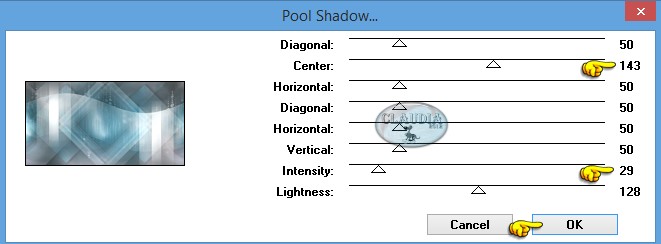

9.
Lagen - Nieuwe rasterlaag.
Activeer het Penseelgereedschap (brushes) en zoek de brushe brush_nara_linette op met deze instellingen :
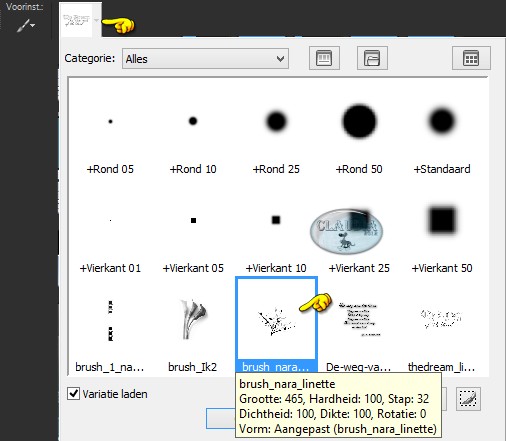

Stempel de brushe met de witte Achtergrondkleur, links onderaan op je werkje :
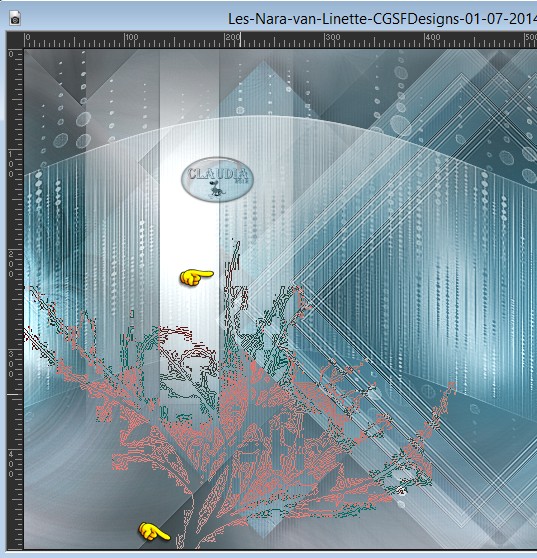
Afbeelding - Spiegelen.
Effecten - 3D Effecten - Slagschaduw :
Verticaal = 5
Horizontaal = 5
Dekking = 20
Vervaging = 3
Kleur = Zwart (#000000)
Aanpassen - Scherpte - Verscherpen.

10.
Lagen - Nieuwe rasterlaag.
Selecties - Selectie laden/opslaan - Selectie laden uit alfakanaal : Sélection #4
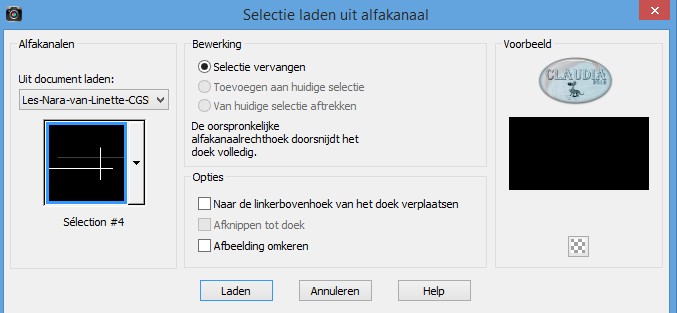
Zoom je werkje in.
Vul de selectie met de witte Achtergrondkleur : #FFFFFF.
Selecties - Niets selecteren.
Lagen - Nieuwe rasterlaag.
Selecties - Selectie laden/opslaan - Selectie laden uit alfakanaal : Sélection #5
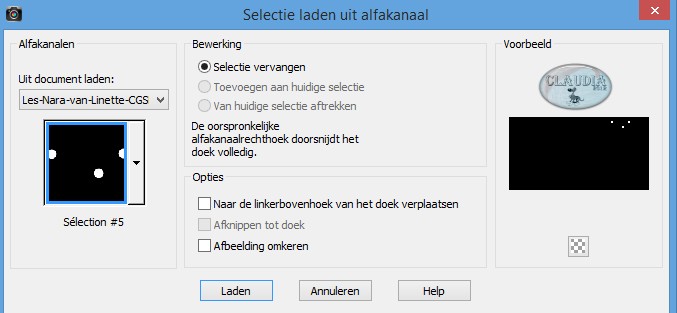
Vul de selectie met de Voorgrondkleur : #478296.
Selecties - Niets selecteren.
Effecten - Insteekfilters - Alien Skin Eye Candy 5 : Impact - Glass :
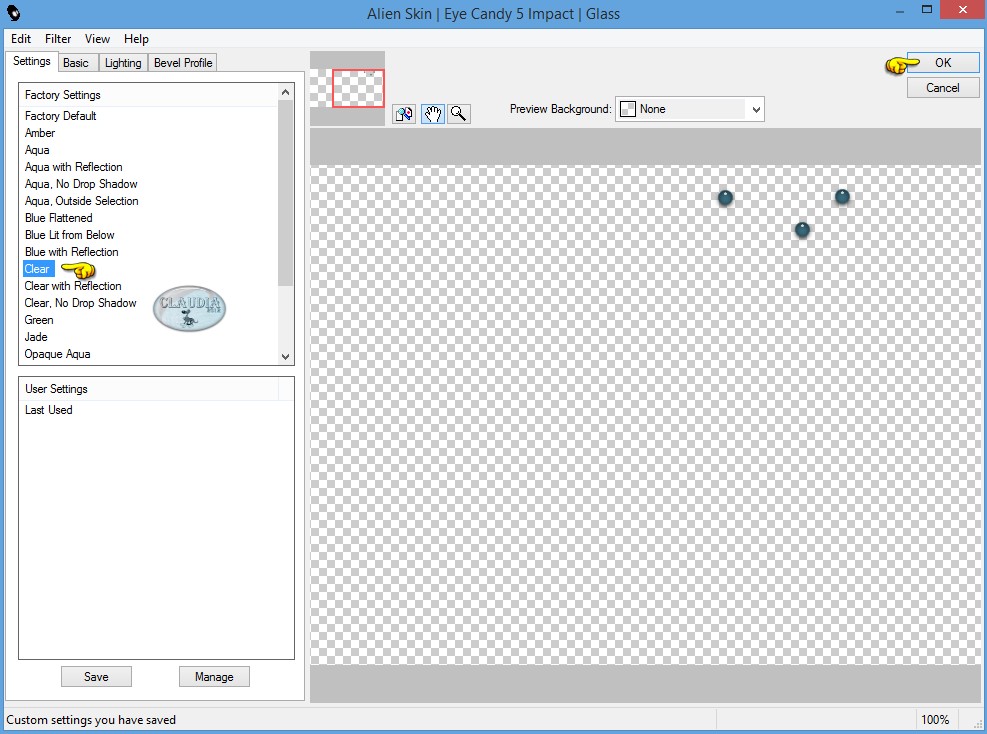
Lagen - Samenvoegen - Omlaag samenvoegen.
Lagen - Dupliceren.
Afbeelding - Omdraaien.
Afbeelding - Spiegelen.
Effecten - Afbeeldingseffecten - Verschuiving :
Verschuiving horizontaal = -47
verschuiving verticaal = 6
Aangepast en Transparant aangevinkt
Lagen - Samenvoegen - Omlaag samenvoegen.
Effecten - 3D Effecten - Slagschaduw :
Verticaal = 2
Horizontaal = -2
Dekking = 30
Vervaging = 5
Kleur = Zwart (#000000)

11.
Activeer de onderste laag in het Lagenpallet.
Lagen - Nieuwe rasterlaag.
Activeer opnieuw het Penseelgereedschap (brushe) en zoek nu de brushe "brush_1_nara_linette" op :

Stempel de brushe zoals op het voorbeeld met de Voorgrondkleur : #478296 :
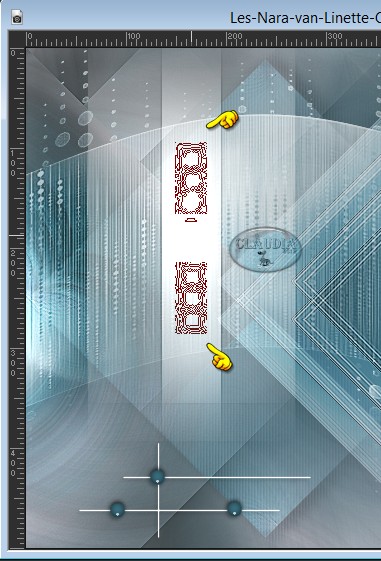
Lagen - Dupliceren.
Afbeelding - Spiegelen.
Afbeelding - Omdraaien.
Lagen - Samenvoegen - Omlaag samenvoegen.
Lagen - Dupliceren.
Effecten - Insteekfilters - Alien Skin Eye Candy 5 : Impact - Glass : de instellingen staan goed.
Lagen - Samenvoegen - Omlaag samenvoegen.
Effecten - 3D Effecten - Slagschaduw :
Verticaal = 2
Horizontaal = -2
Dekking = 20
Vervaging = 10
Kleur = Zwart (#000000)

12.
Afbeelding - Randen toevoegen : Symmetrisch aangevinkt
2 px met de witte Achtergrondkleur : #FFFFFF.
2 px met de blauwe Voorgrondkleur : #478296.
55 px met de witte Achtergrondkleur : #FFFFFF.
2 px met de blauwe Voorgrondkleur : #478296.
45 px met de witte Achtergrondkleur : #FFFFFF.

13.
Open uit de materialen de tube "TubeNP 1368".
Bewerken - Kopiëren.
Ga terug naar je werkje.
Bewerken - Plakken als nieuwe laag.
Afbeelding - Formaat wijzigen : 60%, formaat van alle lagen wijzigen niet aangevinkt.
Plaats de tube links onderaan zoals op het voorbeeld van de les bovenaan.
Aanpassen - Scherpte - Verscherpen.
Effecten - 3D Effecten - Slagschaduw :
Verticaal = 0
Horizontaal = 0
Dekking = 35
Vervaging = 30
Kleur = Zwart (#000000)

14.
Open uit de materialen het WordArt "Texte_Nara_Linette".
Bewerken - Kopiëren.
Ga terug naar je werkje.
Bewerken - Plakken als nieuwe laag.
Plaats de tekst links op je werkje :
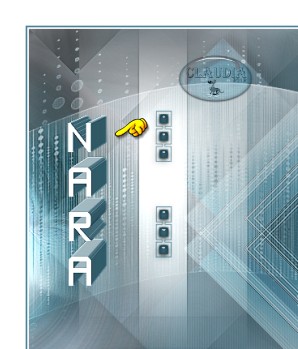
Kleur de tekst in als dit nodig mocht zijn of zet de Mengmodus op Luminantie (oud).
Aanpassen - Scherpte - Verscherpen.
*****
Afbeelding - Randen toevoegen : 2 px met de Voorgrondkleur (#478296), Symmetrisch aangevinkt.
Lagen - Nieuwe rasterlaag en plaats hierop je watermerkje.
Lagen - Samenvoegen - Alle lagen samenvoegen.
Afbeelding - Formaat wijzigen : 950 px. breedte.
Aanpassen - Scherpte - Verscherpen.
Sla je werkje op als JPG-formaat en dan is deze mooie les van Linette klaar.

© Claudia - Juli 2017.